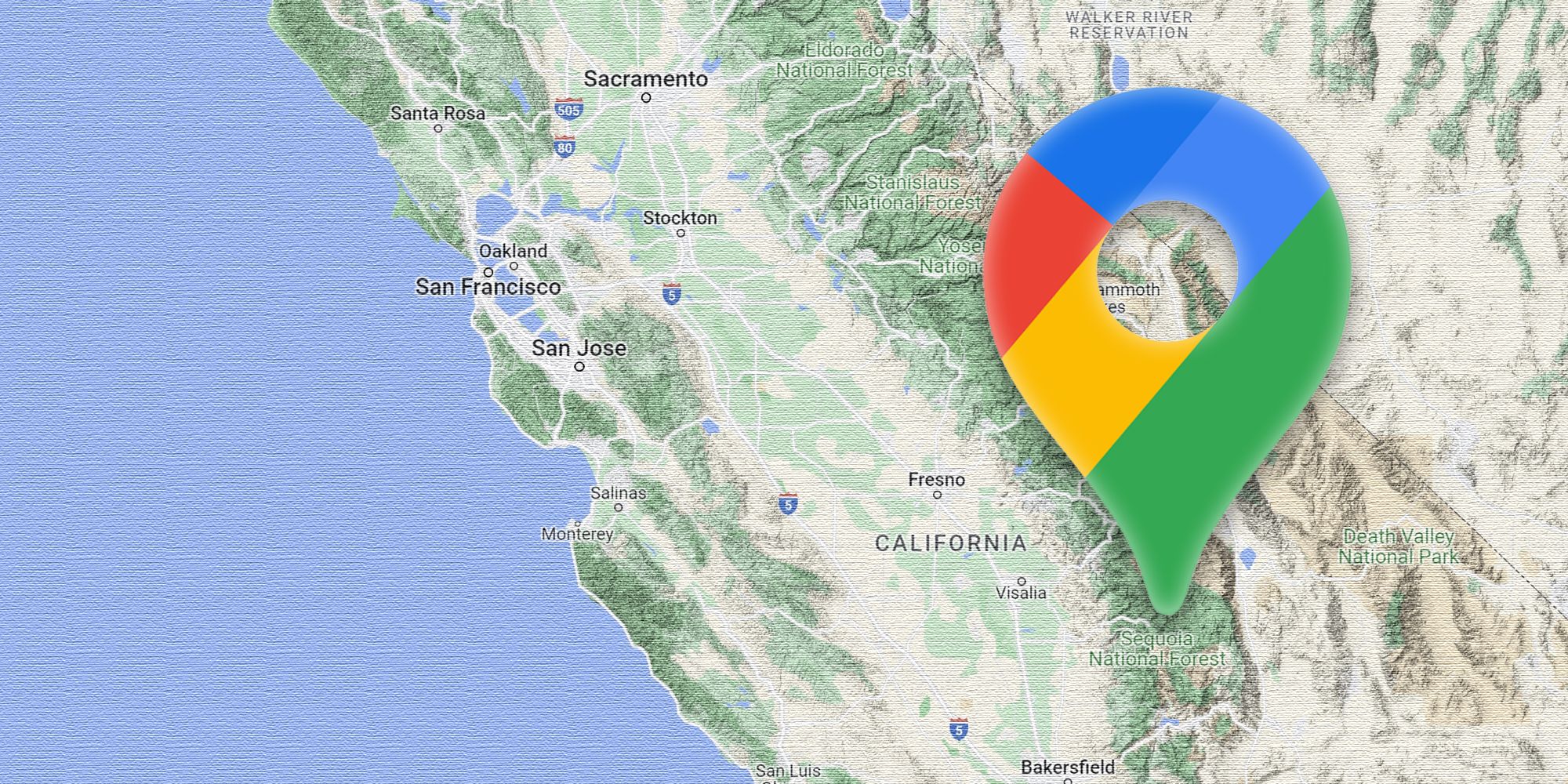Google Maps tiene una función para compartir la ubicación en tiempo real que se puede activar para contactos específicos. Aquí se explica cómo habilitarlo en Android y iPhone.
mapas de Google tiene una variedad de funciones que brindan a sus usuarios resultados valiosos en tiempo real, y entre ellos se encuentra la capacidad de compartir su ubicación en vivo. Los usuarios pueden habilitar las capacidades para compartir la ubicación de Google y notificar a las personas de confianza su posición en un mapa durante un período de tiempo específico. Esta es una configuración de Google Maps que vale la pena considerar y activar como medida de seguridad durante los viajes, especialmente a lugares desconocidos.
Se puede usar una computadora para controlar la configuración para compartir la ubicación en Google Maps. Sin embargo, se requiere un dispositivo móvil para compartir la ubicación de un usuario en Google Maps en tiempo real. Además de Maps, otros productos de Google también permiten que un usuario comparta una ubicación única con otros. Incluso las aplicaciones de mensajería instantánea como WhatsApp y Telegram ofrecen una función para compartir la ubicación en vivo.
Antes de que un usuario pueda compartir su ubicación en vivo con otro titular de cuenta de Google, la dirección de Gmail del destinatario deberá guardarse en Contactos de Google. Inicie la aplicación Google Maps en un dispositivo Android o iOS e inicie sesión. Toque el círculo del perfil en la esquina superior derecha de la pantalla, seleccione Compartir ubicaciónluego golpea Comparte ubicacion o Compartir nuevo. Por debajo Comparte tu ubicación en tiempo real, toque el selector de tiempo y especifique el período de tiempo deseado para compartir. Los usuarios pueden usar los signos + y – para aumentar o disminuir la cantidad de horas antes de que se apague la función, o elegir la opción manual seleccionando Hasta que apagues esto. Toque el perfil de Google de la persona con la que desea compartir una ubicación y otorgue acceso a Google Maps a los contactos si se le solicita. Toque en Cuota.
Verifique la edad para habilitar el uso compartido de la ubicación
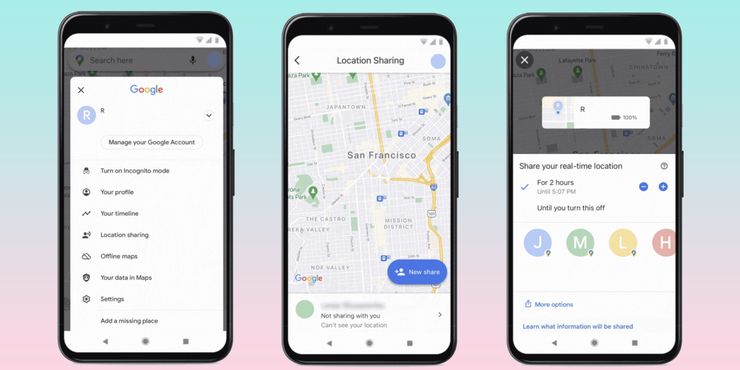
Si los usuarios no pueden usar el uso compartido de ubicación en vivo en Google Maps durante más de 24 horas, generalmente significa que se requiere verificación de edad. Los usuarios de Google pueden verificar su edad con una tarjeta de crédito: no se incurrirá en ningún cargo y la verificación se realiza de inmediato. Alternativamente, los usuarios pueden enviar una imagen de una identificación válida, que puede tardar hasta tres días en procesarse. Si la verificación de edad no soluciona el problema, vuelva a realizar el proceso de uso compartido de la ubicación y elija el Hasta que apagues esto Opción selector de tiempo. En la fila de sugerencias de personas, desplácese hacia la derecha y toque Más (icono de tres puntos) y escriba un nombre, número de teléfono o correo electrónico de Gmail en la barra de búsqueda. En la parte superior, toca Cuota.
En caso de que el usuario quiera compartir su ubicación de Google Maps en tiempo real con una persona que no tiene una cuenta de Google, puede darle un enlace que funcionará hasta por 24 horas. Después de iniciar la aplicación Google Maps e iniciar sesión, toque el círculo del perfil, seleccione Compartir ubicaciónluego golpea Comparte ubicacion o Compartir nuevo. Para copiar el enlace para compartir la ubicación en un iPhone o iPad, presione Mas opciones y cuando un ¿Compartir con un enlace? aparece una ventana emergente, elija Cuota. Tocar Dupdo y pegue el enlace en un correo electrónico, mensaje de texto u otra aplicación de mensajería para compartir el enlace de ubicación. Alternativamente, después de seleccionar Cuotaen lugar de golpear Dupdo, toque cualquiera de los íconos de aplicaciones de mensajería sugeridos para generar el enlace de ubicación de Google Maps en un nuevo mensaje en la plataforma elegida. En un dispositivo Android, desplácese por la lista de aplicaciones sugeridas para encontrar la Copiar al portapapeles opción.
Los usuarios de Google que han seleccionado el Hasta que apagues esto opción de límite de tiempo o ha terminado de compartir la ubicación antes de que se agote el límite de tiempo seleccionado anteriormente puede dejar de hacerlo tocando una vez más su foto de perfil y seleccionando Compartir ubicación. Toca el perfil de la persona con la que se comparte la ubicación o el enlace para compartir activo y presiona Detenerse. El uso compartido de ubicaciones en Google Maps debería funcionar incluso cuando el historial de ubicaciones está desactivado. Sin embargo, es posible que la función no esté disponible en todos los países. Para usuarios menores de edad que son demasiado jóvenes para compartir su ubicación en mapas de Google en su región actual, esto puede ser administrado por los padres o tutores a través de la aplicación Family Link.
Fuente: Google 1, 2